9 modi migliori per correggere Instagram continua a interrompere l'errore su Android
Varie / / July 27, 2022
Instagram è una delle piattaforme di social networking più utilizzate al mondo. Condividere momenti e immagini della vita quotidiana sotto forma di post e storie è più popolare che mai. Il bobine sono stati una parte importante del successo di Instagram di recente. Tuttavia, puoi utilizzare tutte queste funzionalità solo se l'app di Instagram funziona correttamente.

Molti utenti trovano spesso video non riprodotti su Instagram o l'app si blocca costantemente su Android. Ecco alcune correzioni per l'errore Instagram continua a interrompersi sul tuo telefono Android ogni volta che lo vedi dopo aver aperto l'app.
1. Cancella cache e dati dell'app Instagram
Questo è un passaggio rudimentale che può risolvere diversi problemi con le app su un dispositivo Android. L'eliminazione della cache dell'app ripulirà tutti i file residui che potrebbero causare l'arresto e l'arresto anomalo di Instagram sul telefono. Ecco come farlo.
Passo 1: Apri l'app Impostazioni sul tuo telefono Android.

Passo 2: Vai alla sezione App.

Passaggio 3: Tocca Visualizza tutte le app.

Passaggio 4: Scorri verso il basso e seleziona Instagram dall'elenco delle app.

Passaggio 5: Ora seleziona l'opzione Archiviazione e cache.
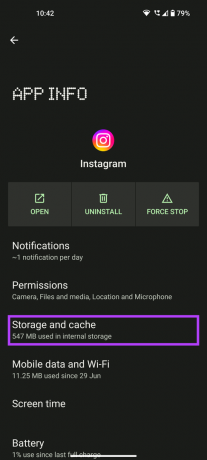
Passaggio 6: Innanzitutto, tocca Cancella cache e quindi tocca Cancella spazio di archiviazione.

Successivamente, prova ad aprire l'app di Instagram e ora dovrebbe funzionare.
2. Forza l'arresto dell'app e prova a riaprirla
Alcuni processi in background dell'app di Instagram potrebbero causare l'arresto o l'arresto anomalo dell'app. Potrebbe essere un caricamento in sospeso di foto o video, commenti o qualsiasi altra cosa. Potrebbe anche verificarsi anche quando non apri l'app di Instagram e l'errore si presenta in modo casuale. Quindi, forza l'arresto dell'app una volta per terminare tutti i suoi processi e quindi avvialo di nuovo.
Passo 1: Apri l'app Impostazioni sul tuo telefono Android.

Passo 2: Vai alla sezione App.

Passaggio 3: Tocca Visualizza tutte le app.

Passaggio 4: Scorri verso il basso e seleziona Instagram dall'elenco delle app.

Passaggio 5: Ora tocca Forza arresto.

Facoltativamente, puoi riavviare il telefono dopo questo passaggio e avviare nuovamente l'app Instagram.
3. Disattiva l'impostazione "Libera spazio nell'app".
Per risparmiare spazio di archiviazione aggiuntivo sul telefono, il sistema operativo Android ti consente di scaricare un'app ogni volta che non viene utilizzata regolarmente. Ciò potrebbe causare problemi con l'esecuzione dell'app sul telefono. Disabilita questa opzione per l'app di Instagram e controlla se questo fa la differenza. Ecco come farlo.
Passo 1: Apri l'app Impostazioni sul tuo telefono Android.

Passo 2: Vai alla sezione App.

Passaggio 3: Tocca Visualizza tutte le app.

Passaggio 4: Scorri verso il basso e seleziona Instagram dall'elenco delle app.

Passaggio 5: Scorri verso il basso fino alla sezione denominata App inutilizzate. Disattiva l'interruttore per l'opzione "Rimuovi autorizzazioni e libera spazio".

Attendi qualche secondo e avvia l'app di Instagram.
4. Rimuovi l'app dall'elenco delle app dormienti
Molti telefoni, in particolare con skin personalizzate, hanno una funzione nota come app per dormire. Quelle app che usi raramente vengono messe in modalità di sospensione per impedire loro di consumare risorse di elaborazione, RAM e batteria. Ciò può anche causare l'interruzione del funzionamento dell'app di Instagram se fa parte dell'elenco delle app per dormire. Se hai un telefono Samsung, ci sono buone probabilità che questo stia causando il problema. Ecco come rimuovere Instagram dall'elenco delle app per dormire.
Passo 1: Apri l'app Impostazioni sul tuo telefono Android.

Passo 2: Vai alla sezione "Cura della batteria e del dispositivo".

Passaggio 3: Tocca l'opzione Batteria.
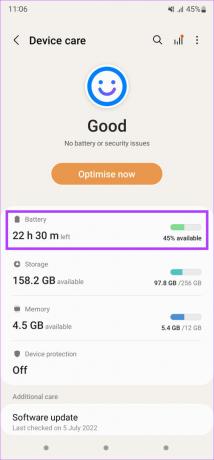
Passaggio 4: Seleziona Limiti di utilizzo in background.

Passaggio 5: Innanzitutto, scegli l'opzione App per dormire e controlla se Instagram fa parte dell'elenco.
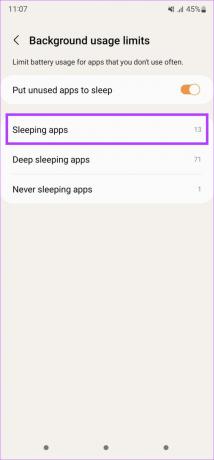

Passaggio 6: In caso contrario, passa all'elenco delle app per dormire in profondità e controlla se è presente lì.

Passaggio 7: Una volta trovato l'elenco con Instagram, tocca i tre punti nell'angolo in alto a destra.
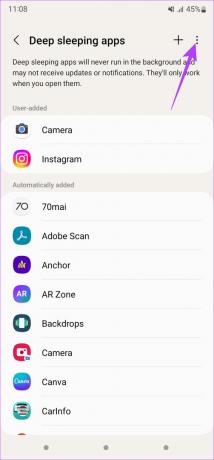
Passaggio 8: Ora tocca Rimuovi.
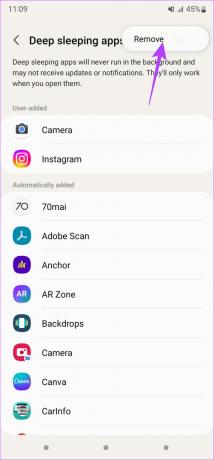
Passaggio 9: Seleziona Instagram dall'elenco delle app e tocca nuovamente Rimuovi.
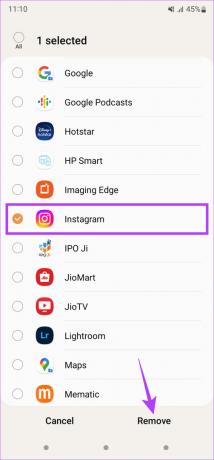
Il tuo Android rimuoverà Instagram dall'elenco delle app dormienti.
5. Aggiorna l'app dal Play Store
A volte, alcune versioni di un'app possono contenere bug o problemi tecnici che causano l'arresto anomalo dell'app o l'interruzione del funzionamento all'improvviso. Quindi, è meglio mantenere le tue app sempre aggiornate all'ultima versione. Prova ad aggiornare l'app Instagram sul tuo telefono Android per vedere se una versione più recente risolve il problema.
Passo 1: Apri il Google Play Store sul tuo telefono.

Passo 2: Tocca il tuo profilo nell'angolo in alto a destra dell'app.

Passaggio 3: Ora seleziona "Gestisci app e dispositivo".

Passaggio 4: Ora vedrai una sezione che dice Aggiornamenti disponibili. Tocca Vedi i dettagli sotto di esso.
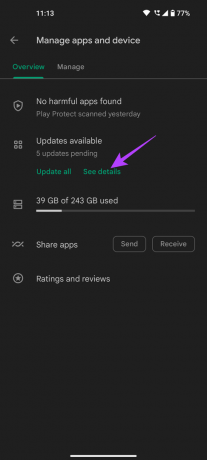
Passaggio 5: Come puoi vedere, è disponibile un aggiornamento per Instagram. Seleziona l'opzione Aggiorna accanto ad essa o tocca Aggiorna tutto per aggiornare tutte le app elencate all'ultima versione.
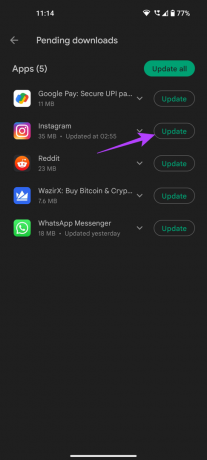
Una volta che l'app viene aggiornata, avviala per vedere se funziona correttamente.
6. Disabilita l'ottimizzazione della batteria per Instagram
Il sapore Android su alcuni telefoni comporta un'ottimizzazione della batteria aggressiva che potrebbe impedire il corretto funzionamento di un'app per risparmiare più batteria. Ciò può anche causare l'interruzione del funzionamento dell'app di Instagram. Ecco come disabilitare l'ottimizzazione della batteria per Instagram sul tuo telefono.
Passo 1: Apri l'app Impostazioni sul tuo telefono Android.

Passo 2: Vai alla sezione App.

Passaggio 3: Tocca Visualizza tutte le app.

Passaggio 4: Scorri verso il basso e seleziona Instagram dall'elenco delle app.

Passaggio 5: Scegli l'opzione Batteria dall'elenco delle preferenze.
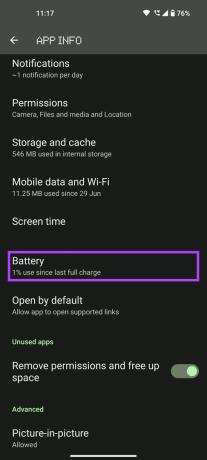
Passaggio 6: Seleziona Senza restrizioni.

Apri l'app di Instagram dopo pochi secondi.
7. Concedi tutte le autorizzazioni richieste
Ogni app sul tuo dispositivo richiede alcune autorizzazioni per l'esecuzione. Ad esempio, l'app della fotocamera richiede l'autorizzazione per accedere alla tua fotocamera, Google Maps richiede l'autorizzazione per accedere alla tua posizione, ecc. Allo stesso modo, Instagram ha bisogno dell'autorizzazione per accedere ad alcuni parametri del tuo Android senza i quali potrebbe non funzionare. Quindi, prova a concedere tutte le autorizzazioni pertinenti per vedere se risolve il problema.
Passo 1: Apri l'app Impostazioni sul tuo telefono Android.

Passo 2: Vai alla sezione App.

Passaggio 3: Tocca Visualizza tutte le app.

Passaggio 4: Scorri verso il basso e seleziona Instagram dall'elenco delle app.

Passaggio 5: Scegli l'opzione Autorizzazioni.

Passaggio 6: Controlla le autorizzazioni nella sezione "Non consentito". Tocca quelli di base come Fotocamera, File e media, Posizione, Microfono e altri rilevanti per Instagram.

Passaggio 7: Modifica l'autorizzazione su "Consenti solo durante l'utilizzo dell'app" per tutte queste opzioni.

Ora dovresti essere in grado di aprire e utilizzare Instagram senza che si fermi.
8. Abbandona il programma Beta di Instagram
Se ti sei iscritto per diventare un beta tester per Instagram. Potresti dover affrontare il problema in cui Instagram continua a fermarsi in modo casuale e questo perché le app beta sono considerate instabili. Abbandona il programma beta di Instagram e passa alla versione stabile sul tuo telefono. Ecco come farlo.
Passo 1: Vai al Google Play Store e cerca Instagram utilizzando la barra di ricerca in alto.


Passo 2: Tocca il risultato della ricerca visualizzato. Tocca il titolo dell'app Instagram.


Passaggio 3: Se sei un beta tester, vedrai l'opzione per uscire dal programma. Tocca Lascia.
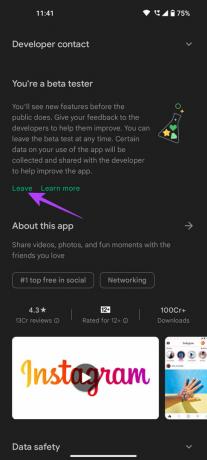
Passaggio 4: Segui le istruzioni sullo schermo per uscire dal programma di beta test.
Dopo un po', disinstalla la versione beta dell'app di Instagram dal tuo telefono e installa la versione stabile dal Play Store. Segui i passaggi seguenti per sapere come puoi farlo.
9. Disinstalla e installa l'app ancora una volta
Se nessuna delle soluzioni ha funzionato per te, la soluzione migliore è disinstallare l'app e reinstallarla dal Play Store. Ecco come puoi farlo sul tuo telefono.
Passo 1: Trova l'app di Instagram nel cassetto delle app del tuo telefono e premi a lungo su di essa per visualizzare il menu contestuale.

Passo 2: Tocca il pulsante Disinstalla.

Passaggio 3: Selezionare OK quando viene richiesto di confermare la disinstallazione.
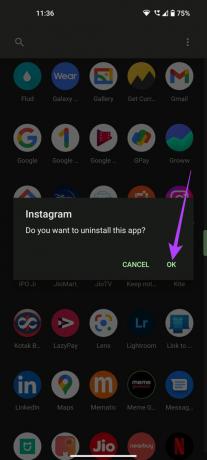
Passaggio 4: Vai al Play Store e cerca Instagram utilizzando la barra di ricerca in alto.


Passaggio 5: Tocca il pulsante Installa accanto all'app per installarla.
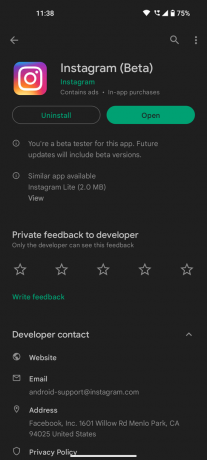
Non perdere una storia
Se Instagram continua a fermarsi sul tuo telefono, potrebbe significare che non sei in grado di visualizzare i post e le storie dei tuoi amici o, peggio, potresti non essere in grado di pubblicare le tue bobine per stare al passo con la tendenza. I metodi di cui sopra ti aiuteranno a eseguire l'app Instagram sul tuo telefono Android come al solito.
Ultimo aggiornamento il 27 luglio 2022
L'articolo sopra può contenere link di affiliazione che aiutano a supportare Guiding Tech. Tuttavia, non pregiudica la nostra integrità editoriale. Il contenuto rimane imparziale e autentico.



